
Die blockige Grafik von Minecraft ist der Grund für den Ruhm und die Abneigung von Minecraft bei einigen Spielern. Viele Spieler mögen die verpixelten Grafiken von Minecraft nicht sehr. Glücklicherweise können Spieler Shader verwenden, um dem Spiel realistische Grafiken und Beleuchtung hinzuzufügen. Diese Anleitung hilft Ihnen beim Herunterladen von Shadern für Minecraft 1.19.
Laden Sie Minecraft 1.19 Shader herunter
Mojang fügt dem Spiel mit jedem größeren Minecraft-Update mehrere neue Blöcke hinzu. Wegen all der neuen Blöcke funktionieren alte Shader nicht mehr richtig und können visuelle Störungen im Spiel verursachen. Aber kein Grund zur Sorge, da Shader-Entwickler ihre Shader normalerweise für die neueste Minecraft-Version aktualisieren.
Viele beliebte Shader für Minecraft unterstützen jetzt das neueste 1.19-Update. Um diese Shader verwenden zu können, müssen die Spieler zuerst den Optifine- oder Iris-Shader-Mod herunterladen. Optifine ist beliebter und fügt auch viele visuelle Einstellungen hinzu. Bitte führen Sie die folgenden Schritte aus, um Optifine herunterzuladen und zu installieren:
- Gehen Sie zur Download-Seite von Optifine.
- Laden Sie die neueste verfügbare Version für Minecraft 1.19 herunter.
- Öffnen Sie die heruntergeladene JAR-Datei.
- Klicken Sie auf die Schaltfläche "Installieren", um ein neues Optifine-Profil zu erstellen.
Nach der Installation von Optifine müssen Spieler nun Shader für Minecraft 1.19 herunterladen. Hier sind die Download-Links zu einigen der besten verfügbaren Shader für Version 1.19:
- BSL-Shader
- Komplementäre Shader
- AstraLex-Shader
Spieler können jedes der oben genannten Shader-Pakete herunterladen. Führen Sie nach dem Herunterladen die folgenden Schritte aus, um einen Shader in Minecraft 1.19 zu verwenden:
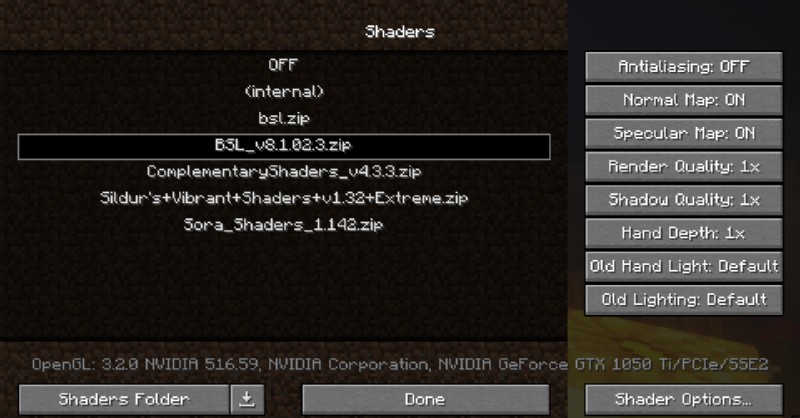
- Öffne den Minecraft Launcher und starte das Optifine-Profil.
- Gehe zu den Videoeinstellungen und öffne Shader.
- Öffnen Sie den Shader-Ordner und verschieben Sie die heruntergeladene Shader-.zip-Datei hierher.
- Jetzt können Sie den Dateinamen des Shaders in der Shader-Option sehen.
- Klicken Sie darauf, um den Shader zu aktivieren.
Herzliche Glückwünsche! Ihr Shader ist jetzt einsatzbereit. Spieler können eine Welt öffnen und die Schönheit der Shader genießen.
Verwandt :So erhalten Sie Shader in der Minecraft Bedrock Edition
